文章目录
- iCloud 备份
- 电脑端备份
- Win10系统下更改 itunes 备份位置的方法

iphone的备份以前总是感觉不那么给力,每次慢到想砸手机。
虽然之前这篇 文中说过手机空间不够该怎么处理,但是以后换手机了你还是不得不备份。
最近升级了一次老的MacBOOK,然后在官网上看到了一些关于手机备份的新说明。
果然APPLE的系统不是白升级的,像最新的系统就有了质变,难用到爆表的iTunes终于被干掉了,喜大普奔!喜大普奔!刚想大笑三声,突然发现还有条件限制。
果然不能高兴太早,可能看完你发现还是然并卵。以下内容是最新最有效的iPhone备份大全,如有遗漏,可以在留言里吐槽我并留下干货,我会后续补充。

怎么用我就不多说了,百度一搜一大堆,虽然换了国内的服务器,但这个方式我仍旧不推荐,你可以大致了解下,就这样。
- iCloud存储空间里显示的app数据都可以备份,并且可以始终加密备份
- 最多提供 2 TB 的储存空间(5 GB 免费)
加密是否安全?
加密主要是针对密钥的安全性,苹果官方说他们自己也破解不来,如果没留后门的话应该是的。(据说写一个给自己留后门却阻止别人侵入的安全系统十分困难,唯一安全的方法是六亲不认一视同仁,我感觉高手可以无视这个规则。)
一般密匙可以暴力破解,但其需要耗费大量的计算资源和时间,比如4位数密码一般几个小时就可以,6位数可能一天左右,所以大家把密码设置得复杂点没毛病。考虑到破解复杂密码的时间和人力成本,如果你不是大人物的话完全可以放心了.
据说以色列的Cellebrite公司现在已经可以破解任何手机端的加密了,不过根据Cellebrite首席营销官表示,Cellbrite的这项技术必须采用物理连接来完成设备的访问,当然你机子被克隆了例外,用不用 iCloud备份 自己看着办!
总结:怕麻烦者用ICLOUD备份比较方便,就是需要付费和承受慢到没朋友的网速,建议可以在换机当月购买空间备份。

- Mac备份
- Windows系统下 PC 端的 iTunes备份
分为两种情况:
- 2019年发布的最新系统macOS Catalina:用“访达”备份
新系统的MAC终于抛弃了iTunes,只要通过USB连接手机后,在“访达”(Finder即访达,多么令人蛋疼的翻译)的顶部菜单,偏好设置里点”通用”,将 iPhone 上所有的数据备份到 Mac即可。
如果你不想有线连接可以在“访达”设置 Wi-Fi同步 iPhone。
- macOS Catalina之前的系统:用 iTunes 备份
看到这里有点忧伤,黑科技娃娃用的是MACBOOK的老机型,官方显示老版还是得用iTunes 来备份 iPhone,WIFI同步也一样是依靠它来进行。
因为Catalina不再支持 32 位应用了,作为第一个只支持 64 位应用程序的 macOS 版本显然对低版本机型有兼容问题,即使我的老版本能升级到最新,也会由于SATA接口什么的限制,不能使用最新的功能,一切都是空欢喜啊空欢喜。
Windows 系统下 PC 端的 iTunes 备份
macOS Catalina之前的老系统和Windows系统下的PC,如果想要获得完整备份的话仍旧得通过 iTunes。
是人都知道 iTunes 在 Windows 下有多难用了,相信很多人一打开 iTunes 的界面,通常会有种摸不着头脑的感觉,谁叫人家最初是为了管理音乐而设计的呢。
但是你不得不承认从备份来说,比起那些第三方的软件,如PP助手、ITOOL(4.0版本开始收费了)等,iTunes的备份内容更完整,几乎包括了所有的app数据,完美!
而第三方就只适合单独导入照片和APP这种,离备份全部数据还有很大的差距。
其实硬盘如果是SSD盘的话,速度也不是那么的慢,几十个G最多不超过一个小时,我的基本半个小时就可以了,还能接受。而且 iTunes 的备份属于增量备份,基本第一次比较慢,第二次就只需要补充之前没有的内容就行了。
都说反人类难操作,那我就好好写一下 iTunes 备份具体操作流程: